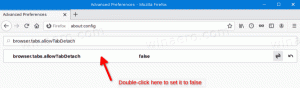Windows Terminal Preview 1.2 lansat
Echipa din spatele terminalului Windows are a anunţat o nouă versiune de previzualizare a aplicației. Noua versiune de previzualizare 1.2 are noi funcții pentru versiunea 1.2 care va apărea în Windows Terminal în august. Există o nouă funcție pentru modul Focus, Always on Top, comenzi noi și multe altele.
Publicitate

Windows Terminal o nouă aplicație de terminal pentru utilizatorii de linie de comandă, care are o mulțime de caracteristici noi, inclusiv file, un motor de redare a textului bazat pe DirectWrite/DirectX accelerat GPU, profiluri și multe altele.
Terminalul Windows este complet open-source. Datorită noii console cu file, permite organizarea instanțelor de Prompt de comandă, PowerShell, și Subsistemul Windows pentru Linux împreună într-o singură aplicație.
Aplicația vine cu o pictogramă care amintește de nou Pictograme Office și OneDrive, reflectând viziunea modernă a designului Microsoft, cunoscută sub numele de „Fluent Design”.
Proiectul Windows Terminal este conceput și livrat ca un set de etape de 4 săptămâni. Noile funcții vor intra mai întâi în Windows Terminal Preview, apoi la o lună după ce au fost în Preview, acele caracteristici vor fi mutate în Windows Terminal.
Ce este nou în Windows Terminal Preview 1.2 Versiunea
Există o nouă caracteristică numită modul de focalizare care ascunde filele și bara de titlu. Acest mod va afișa numai conținutul terminalului. Pentru a activa modul de focalizare, puteți adăuga o legare a tastelor pentru comutați în modul de focalizare în fișierul dvs. settings.json.
Această comandă nu este legată în mod implicit.
{ „comandă”: „toggleFocusMode”, „keys”: „shift+f11” }
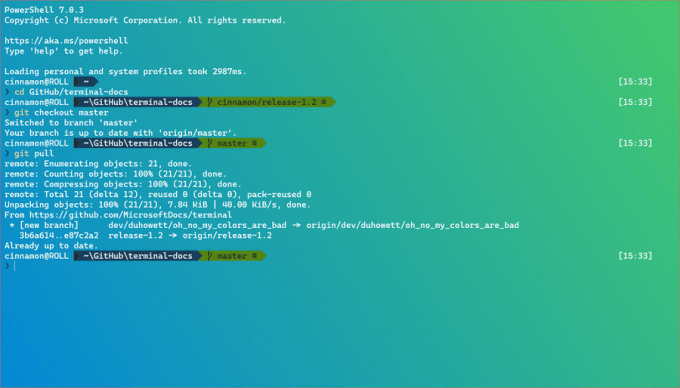
Pe lângă modul de focalizare, puteți activa Windows Terminal Preview să fie întotdeauna fereastra cea mai de sus. Acest lucru se poate face cu mereu deasupra setare globală, precum și o legare a tastelor folosind comuta AlwaysOnTop comanda.
Acestea nu sunt legate implicit.
// Setari globale. „alwaysOnTop”: true // Legarea tastelor. { „comandă”: „toggleAlwaysOnTop”, „keys”: „alt+shift+tab” }
Au fost adăugate noi comenzi de legare a tastelor pentru a vă oferi mai multă flexibilitate atunci când interacționați cu terminalul.
Setați culoarea filei
Puteți seta culoarea filei focalizate cu ajutorul setTabColor comanda. Această comandă folosește culoare proprietate pentru a defini ce culoare doriți, care acceptă o culoare în format hexadecimal, adică #rgb sau #rrggbb.
Această comandă nu este legată în mod implicit.
{ „comandă”: { „acțiune”: „setTabColor”, „culoare”: „#ffffff” }, „taste”: „ctrl+a” }
Deschideți selectorul de culori a filei
A fost adăugată o nouă comandă care vă permite să deschideți meniul de selectare a culorii filelor. Acest lucru se poate face cu openTabColorPicker comanda. Dacă doriți să colorați o filă cu mouse-ul, puteți face clic dreapta pe filă pentru a accesa selectorul de culori.
Această comandă nu este legată în mod implicit.
{ „comandă”: „openTabColorPicker”, „keys”: „ctrl+b” }
Redenumiți fila
Puteți redenumi fila focalizată cu renameTab comanda (mulțumesc ggadget6!). De asemenea, puteți face clic dreapta sau dublu clic pe filă pentru a o redenumi.
Această comandă nu este legată în mod implicit.
{ „comandă”: „renameTab”, „keys”: „ctrl+c” }
Comutați efectele retro terminale
Puteți comuta efectele retro terminal care adaugă linii de scanare și o strălucire textului cu ajutorul comutaRetroEffect comanda. Acest lucru permite experimental.retroTerminalEffect setarea profilului.
Această comandă nu este legată în mod implicit.
{ „comandă”: „toggleRetroEffect”, „keys”: „ctrl+d” }
Codul Cascadia acum are greutatea fonturilor. Puteți activa aceste greutăți de font în Windows Terminal Preview utilizând grosimea fontului setarea profilului. Un strigăt imens merge către designerul nostru de fonturi Aaron Bell pentru ca acest lucru sa se intample!
"fontWeight": "luminoasă"

Paleta de comenzi este aproape completă! În prezent, echipa rezolvă câteva erori, dar dacă doriți să jucați cu ea, puteți adăuga CommandPalette comandă la legăturile de taste și invocați-o folosind tastatura. Dacă găsiți erori, vă rugăm să le înregistrați pe Repoziție GitHub!
Această comandă nu este legată în mod implicit.
{ „command”: „commandPalette”, „keys”: „ctrl+shift+p” }
Dezvoltatorii au lucrat activ la interfața de utilizare pentru setări și au restrâns un design. Designul este ilustrat mai jos, iar specificațiile pot fi găsite Aici.
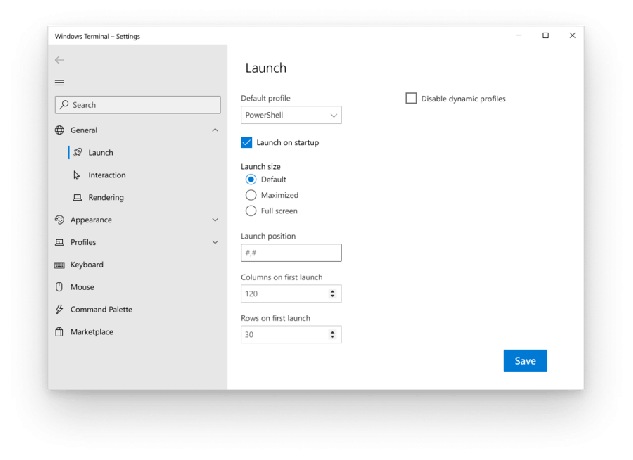
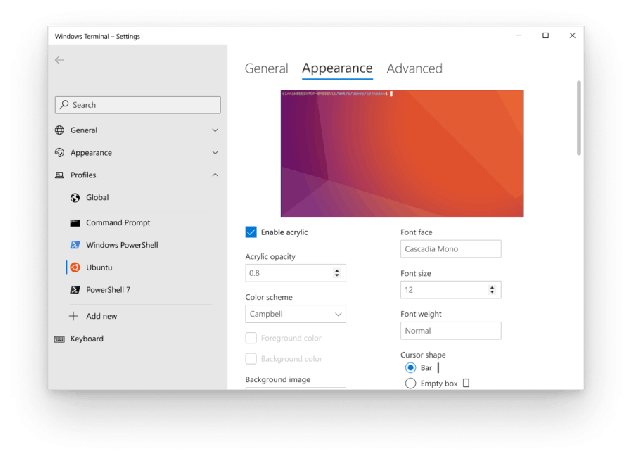
- Acum puteți folosi
nt,sp, șiftca argumente în linia de comandă pentru fila nouă, panoul împărțit și, respectiv, fila focus. - Aplicația are acum sigle adecvate pentru modul de contrast ridicat.
- Acum există avertismente pentru lipirea unor cantități mari de text și text cu mai multe linii. Mai multe informații despre dezactivarea acestor avertismente pot fi găsite pe site-ul pagina de documente cu setări globale.
- Acum poți alerga
greutateca Administrator din dialogul Run with Ctrl+Shift+Enter. - Imprimarea unor cantități mari de text în WSL este cu 20% mai rapidă.
- Terminalul nu va mai derula în jos atunci când există ieșire dacă sunteți derulat în sus sau aveți o selecție.
- Pseudoconsola va transmite acum culorile și stilurile emise de aplicații cu fidelitate mai mare, îmbunătățind astfel mult reprezentarea culorilor.
Notă: Dacă vedeți bare negre neașteptate când utilizați PowerShell, vizitați pagina de depanare pe site-ul docs.
Descărcați Windows Terminal Preview
Microsoft lansează, de asemenea, un canal de previzualizare pentru Windows Terminal. Dacă sunteți cineva căruia îi place să se implice în dezvoltarea terminalului Windows și să folosească cele mai recente funcții de îndată ce acestea sunt dezvoltate, puteți descărca versiunea de previzualizare a aplicației din Magazin Microsoft sau din Pagina de lansări GitHub. Windows Terminal Preview va avea actualizări lunare, începând din iunie 2020.
Descărcați Windows Terminal Stable
Puteți descărca Windows Terminal din Magazin Microsoft sau din Pagina de lansări GitHub.